我们没有U盘或光盘要怎么来安装win10系统,事实上我们可以无盘安装win10系统,并不需要使用到系统盘,下面小编就给大家介绍一下无盘安装win10系统教程。 1、下载Win10系统到本地,使
我们没有U盘或光盘要怎么来安装win10系统,事实上我们可以无盘安装win10系统,并不需要使用到系统盘,下面小编就给大家介绍一下无盘安装win10系统教程。
1、下载Win10系统到本地,使用WinRAR等解压软件解压到C盘之外的分区;
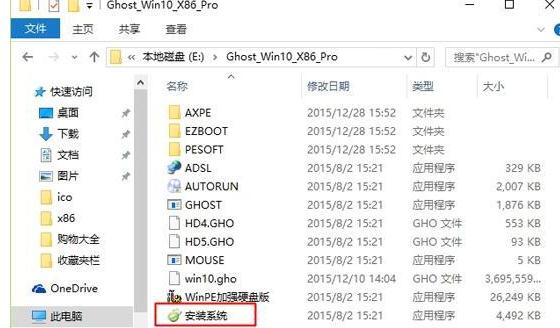
2、双击“安装系统.exe”打开Onekey Ghost,选择安装在C盘,确定;
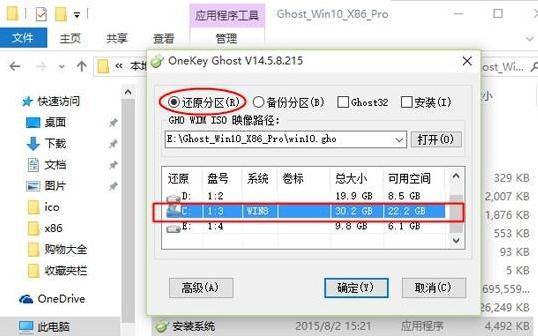
3、提示是否马上重启,点击是立即重启;
4、进入下面的界面,执行计算机还原操作;
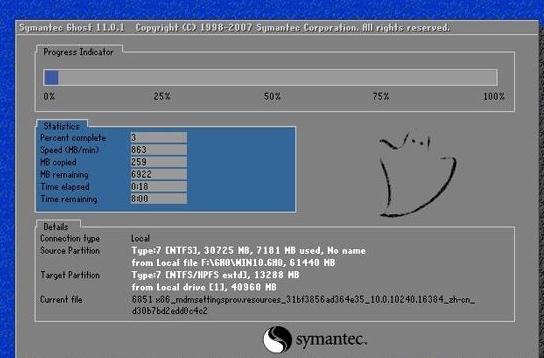
5、接着电脑自动重启,开始安装Win10系统;

6、安装完成后,启动进入全新Win10桌面。

以上就是关于无盘安装win10系统教程了。
【本文由:http://www.yidunidc.com/mg.html 复制请保留原URL】